Chrome에서 0xa0430721 오류를 해결하는 방법
Google Chrome에서 0xa0430721 오류 문제를 해결하는 방법은 무엇입니까? Chrome을 설치할 때 일부 사용자에게 설치가 실패하고 오류 코드 0xa0430721이 표시되는 상황이 발생했습니다. 이 문제는 사용자 컴퓨터에 남아 있는 Google Chrome 파일로 인해 발생했습니다. 문제를 원활하게 해결하려면 해당 파일을 삭제하기만 하면 됩니다. 특정 단계에 대해서는 아래에 공유된 Google Chrome 프롬프트 0xa0430721 오류 처리 팁을 읽어보세요.
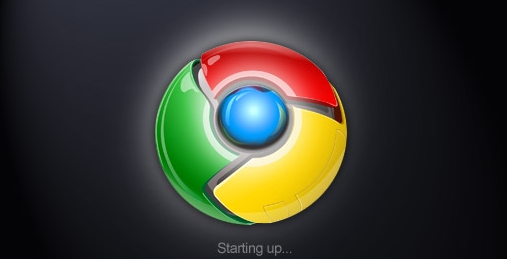
Google Chrome에서 0xa0430721 오류 처리 팁을 표시합니다
1. 먼저 컴퓨터를 켜고 키보드의 "win+R" 단축키를 눌러 실행 창에서 빠져나온 후 입력 상자에 "regedit"를 입력합니다. 런베드를 선택하고 차량 반납을 클릭하세요.
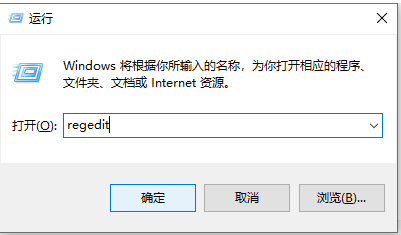
2. 열린 레지스트리 편집기에서 상단의 "편집" 옵션을 찾아 편집 버튼을 클릭하고 나타나는 목록에서 "찾기" 버튼을 찾으세요.
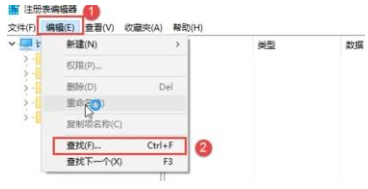
3. 검색 버튼을 클릭하고 나타나는 검색창에 "Google"을 입력한 후 뒷면의 "다음 찾기" 버튼을 클릭하세요.
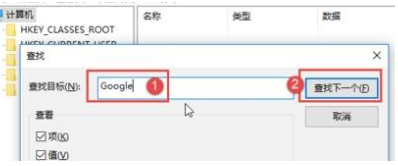
4. 찾은 파일에서 "GoogleUpdate.exe"를 찾아 마우스 오른쪽 버튼으로 클릭한 후 나타나는 목록에서 "삭제"를 선택하세요.
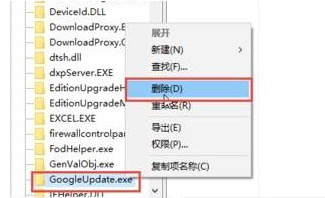
5. 그런 다음 계속해서 f3 키를 눌러 검색을 계속하면 나머지 파일이 모두 삭제될 때까지 삭제합니다.
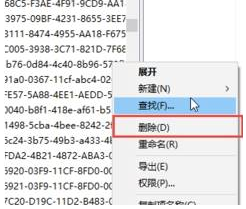
6. 레지스트리를 삭제하면 위의 레지스트리에서 "파일"을 클릭하고 나타나는 목록에서 "내보내기"를 선택하면 파일을 백업할 수 있습니다.
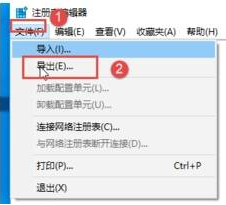
위 내용은 Chrome에서 0xa0430721 오류를 해결하는 방법의 상세 내용입니다. 자세한 내용은 PHP 중국어 웹사이트의 기타 관련 기사를 참조하세요!

핫 AI 도구

Undresser.AI Undress
사실적인 누드 사진을 만들기 위한 AI 기반 앱

AI Clothes Remover
사진에서 옷을 제거하는 온라인 AI 도구입니다.

Undress AI Tool
무료로 이미지를 벗다

Clothoff.io
AI 옷 제거제

Video Face Swap
완전히 무료인 AI 얼굴 교환 도구를 사용하여 모든 비디오의 얼굴을 쉽게 바꾸세요!

인기 기사

뜨거운 도구

메모장++7.3.1
사용하기 쉬운 무료 코드 편집기

SublimeText3 중국어 버전
중국어 버전, 사용하기 매우 쉽습니다.

스튜디오 13.0.1 보내기
강력한 PHP 통합 개발 환경

드림위버 CS6
시각적 웹 개발 도구

SublimeText3 Mac 버전
신 수준의 코드 편집 소프트웨어(SublimeText3)
 어떤 Google 검색이 모니터링됩니까?
Apr 08, 2025 am 12:01 AM
어떤 Google 검색이 모니터링됩니까?
Apr 08, 2025 am 12:01 AM
Google은 사용자의 검색 키워드, 시간, 장치, 쿠키 및 IP 주소를 모니터링하여 검색 및 광고를 최적화합니다. 사용자는 개인 정보 보호 모드, VPN 또는 프록시 서버를 통해 개인 정보를 보호 할 수 있습니다.
 Microsoft Edge와 Google Chrome 비교 : Ultimate Browser Showdown
Apr 21, 2025 am 09:10 AM
Microsoft Edge와 Google Chrome 비교 : Ultimate Browser Showdown
Apr 21, 2025 am 09:10 AM
Google Chrome은 컴퓨터 및 모바일 장치에서 가장 높은 사용률로 가장 인기있는 브라우저 시장을 차지합니다. Microsoft Edge는 Windows 시스템에 사전 설치되어 있으며 거의 모든 Windows 장치에서 찾을 수 있습니다. 이 기사는 두 브라우저의 주요 차이점을 깊이 분석하여 현명한 선택을하는 데 도움이됩니다. 전반적인 비교 Microsoft Edge : Windows 장치는 사전 설치되어 있습니다. Internet Explorer보다 빠르게 렌더링. Windows 응용 프로그램 및 웹 응용 프로그램으로서 더 안정적입니다. DLNA 및 Miracast 프로토콜을 통해 더 많은 화면 투영 장치를 지원합니다. 지원하다
 Chrome Autofill 설정을 관리하는 방법
Apr 18, 2025 am 09:02 AM
Chrome Autofill 설정을 관리하는 방법
Apr 18, 2025 am 09:02 AM
이 안내서는 저장된 데이터 활성화, 비활성화, 편집 및 삭제를 포함하여 Chrome의 자동 기능을 관리하는 방법을 설명합니다. Chrome Autofill 활성화 Chrome의 주소 및 지불 정보에 대한 자동 수소를 신속하게 활성화하십시오. 크롬을 열고 TH를 클릭하십시오
 스위치 만들기 : Windows 11에서 Chrome을 얻는 방법
Apr 17, 2025 pm 03:36 PM
스위치 만들기 : Windows 11에서 Chrome을 얻는 방법
Apr 17, 2025 pm 03:36 PM
이 안내서는 Windows 11에 Google Chrome을 설치하고 기본 브라우저로 설정하는 방법을 설명합니다. Windows 11에는 Chrome과 유사한 브라우저 인 Edge가 포함됩니다. 그러나 크롬을 선호하는 경우 다음은 다음과 같습니다. Windows 11에서 Google Chrome 다운로드 :
 2025 년 우리가 가장 좋아하는 오페라 플러그인
Apr 22, 2025 am 10:03 AM
2025 년 우리가 가장 좋아하는 오페라 플러그인
Apr 22, 2025 am 10:03 AM
이러한 필수 확장으로 오페라 브라우저를 향상시킵니다 이 기사는 생산성을 높이고 온라인 경험을 향상시키기 위해 설계된 몇 가지 강력한 오페라 브라우저 확장을 탐구합니다. 몇 가지 주요 옵션을 살펴 보겠습니다. 1. 얼굴을 되찾아주세요
 브라우저에서 쿠키를 활성화하는 방법
Apr 19, 2025 am 09:12 AM
브라우저에서 쿠키를 활성화하는 방법
Apr 19, 2025 am 09:12 AM
이 안내서는 인기있는 웹 브라우저에서 Chrome, Firefox, Edge 및 Safari에서 쿠키를 활성화하는 방법을 보여줍니다. 프로세스는 대부분의 다른 브라우저에서 유사합니다. 크롬에서 쿠키 활성화 Chrome은 Android, Desktop 및 iOS에서 쿠키를 동일하게 처리합니다 (여기서 T
 누가 Google의 51%를 소유하고 있습니까?
Apr 09, 2025 am 12:03 AM
누가 Google의 51%를 소유하고 있습니까?
Apr 09, 2025 am 12:03 AM
Google의 51% 지분은 Class B 주식을 통해 설립자 Larry Page와 Sergey Brin에 의해 제어됩니다. 1) 알파벳 주식은 클래스 A, 클래스 B 및 클래스 C로 나뉩니다. 클래스 B 주식은 주당 10 표를 가지고 있습니다. 2) Page와 Bryn은 대부분의 클래스 B 주식을 보유하여 회사의 결정을 지배하는지 확인합니다.
 크롬 북에 가장 좋아하는 크롬 확장 22 개
Apr 24, 2025 am 09:02 AM
크롬 북에 가장 좋아하는 크롬 확장 22 개
Apr 24, 2025 am 09:02 AM
권장 필수 크롬 북 확장 : 효율성 향상 및 기능 향상! 이 기사는 효율성을 향상시키고 기능을 향상시키는 데 도움이되는 7 가지 필수 크롬 북 확장을 권장합니다. 1. 메일 관리 도구 : gmail의 체커 플러스 장점 : Gmail을 열지 않고도 이메일을 관리 할 수 있습니다. 지지는 방해 모드를 방해하지 않습니다. 사용자 정의 설정. 단점 : 크롬 내장 프로그램이 아닙니다. 자동 Google 업데이트를 허용해야합니다. 바로 가기는 예상대로 작동하지 않을 수 있습니다. 수백만 명의 사용자와 거의 5 성급 칭찬으로 Checker Plus는 Chrome의 완벽한 Gmail 동반자입니다. 읽지 않은 메시지 수를 실시간으로 표시하고 클릭하면 모든 메시지를보십시오.






